Ce să faci atunci când ești blocat din WordPress Admin (wp-admin)
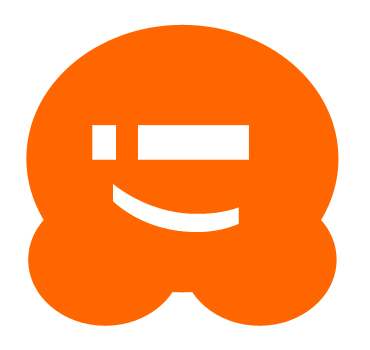
Acest weekend trecut, am avut un utilizator care a fost blocat din panoul de administrație WordPress al site-ului lor. În timp ce am scris numeroase articole care acoperă fiecare problemă specifică, am realizat că ar trebui să le combinăm într-un singur loc pentru a le face mai ușoară. În acest articol, vă vom arăta ce să faceți atunci când sunteți blocat din WordPress Admin (wp-admin), pentru a vă putea recupera accesul la site-ul dvs..
Există puține motive pentru care ați putea fi blocat din WordPress admin, așa că să aruncăm o privire la fiecare dintre ele unul câte unul. Sperăm că prin acest proces de eliminare veți putea găsi soluția pentru problema dvs..
Eroare la stabilirea conexiunii bazei de date
Vă vedeți această eroare pe întregul dvs. site? Motivul pentru care obțineți această eroare este că WordPress nu poate stabili o conexiune la baza de date. Acest lucru se poate întâmpla din mai multe motive. S-ar putea întâmpla dacă baza de date a fost coruptă din anumite motive. S-ar putea întâmpla dacă serverul dvs. de gazduire web are unele probleme. Dacă aceasta este problema dvs., vă rugăm să consultați ghidul nostru de remediere a erorilor de conectare a bazei de date în WordPress.
Ecranul alb al morții
Vedeți un ecran alb pe adminul dvs. WordPress? Această problemă este adesea menționată ca ecran alb WordPress de deces. Se întâmplă de obicei pentru că ați epuizat limita de memorie. Ar putea fi cauzată de un plugin sau o temă prost codificate. Aceasta ar putea fi, de asemenea, cauzată de web hosting nesigure. Dacă observați această eroare, vă rugăm să consultați ghidul nostru despre cum să remediați ecranul alb de deces al WordPress.
Eroare parolă incorectă
Uneori, chiar dacă introduceți combinația corectă de nume de utilizator și parolă, nu vă veți putea conecta. Când încercați să vă resetați parola, nu primiți niciodată e-mailul. Acest lucru se poate întâmpla dacă ați fost victima unei hack-uri. Vă recomandăm să resetați parola WordPress din phpMyAdmin.
Această metodă poate fi un pic copleșitoare pentru noii utilizatori, dar acesta este cel mai bun pariu.
Pierdut privilegii de administrator
Uneori, este posibil să vă puteți conecta la administratorul dvs. WordPress, dar nu vedeți nicio funcție de administrare. De exemplu, nu există pluginuri, nu există teme etc. Acest lucru s-ar putea întâmpla dacă ați modificat permisiunile utilizatorului. Adesea, acest lucru se datorează unei hackeri. Hackerii îți vor infecta site-ul și apoi îți vei șterge privilegiile de administrator. În acest caz, ar trebui să adăugați un utilizator de administrare la baza de date WordPress prin intermediul MySQL (phpMyAdmin).
Erori PHP (adică eroare de sintaxă, funcție neașteptată etc.)
Aceste erori PHP se întâmplă de obicei atunci când inserați codul dintr-un site web. Adesea începători folosesc editorul WordPress încorporat din tabloul de bord. În timp ce această caracteristică este destul de la îndemână, dar dacă nu știți ce faceți, atunci poate fi un dezastru. Dacă ați lipit un cod de pe un site care te-a blocat din adminul tău WordPress, atunci primul lucru pe care trebuie să-l faci este să respiri adânc. Acum, singura modalitate de a rezolva această problemă este utilizarea unui program FTP (Cum se utilizează FTP). Odată ce ați instalat programul FTP, conectați-vă la site-ul dvs. Accesați fișierul tematic pe care l-ați modificat. Cel mai probabil a fost fișierul functions.php. Acum scapă de codul pe care l-ai adăugat acolo. Reîncărcați fișierul și ar trebui să fiți bine să mergeți.
Înainte de a merge pe site și a comenta "acest cod mi-a rupt site-ul", vă rugăm să consultați ghidul nostru de începători pentru inserarea fragmentelor de pe web în WordPress. Acest lucru este doar pentru a vă împiedica să arătați ca un nebun pe web. Adesea este greu să recunoști că greșeala ar putea fi a ta, așa că ai grijă de asta înainte să îndrepți degetul spre altcineva.
Sperăm că după ce ați trecut prin toate aceste scenarii posibile, ați stabilit deja site-ul dvs. Dacă una dintre aceste soluții a ajutat la rezolvarea problemei dvs., atunci vă rugăm să ne anunțați în comentarii. Dacă aveți o soluție care nu este menționată în acest articol, atunci vă rugăm să o partajați și în comentarii.


